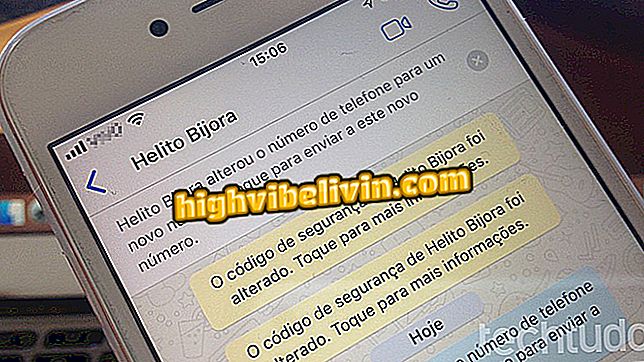Jak przekonwertować obraz HEIC z iOS 11 na JPEG na komputerze z systemem Windows
Jedną z nowych funkcji systemu iOS 11 dla iPhone 7, iPhone 8 i iPhone X jest zastosowanie nowego, lżejszego formatu obrazu, ale może to powodować problemy dla użytkowników komputerów. Technologia High Efficieny Image Format (HEIF) zastępuje klasyczne pliki JPEG w smartfonie firmy Apple i robi zdjęcia zajmując mniej miejsca w pamięci przy zachowaniu jakości. Jednak pliki typu zyskują rozszerzenie .heic, które nie jest rozpoznawane przez komputery z systemem Windows 10. Jeśli masz iPhone'a i komputer z systemem Microsoft, musisz przekonwertować obrazy. Zobacz wskazówki, jak to zrobić.
Jak przekonwertować wiele zdjęć naraz w systemie Windows i MacOS
Czym jest HEIF (.heic)?
HEIF to nowy aparat do kompresji obrazu oparty na technologii HEVC (High Efficiency Video Coding), stworzony dla filmów, a także debiutów na iPhone'ie z iOS 11. Apple dostosował tę funkcję do pracy z dowolnym plikiem multimedialnym utworzonym przez telefon komórkowy . Według firmy pliki mogą zajmować do połowy pamięci.
Tylko modele z iPhone'a 7 są kompatybilne z nowością. Oznacza to, że iPhone 6S, iPhone 6 i iPhone 5S, chociaż otrzymują również iOS 11, nie powodują, że nowa funkcja dla zdjęć i filmów jest jaśniejsza.
Podczas udostępniania zdjęć w sieciach społecznościowych iOS 11 automatycznie konwertuje pliki .heic, aby mogły być odczytywane przez inne urządzenia. Z drugiej strony to samo nie dzieje się, gdy ręcznie przenosisz obrazy z pamięci iPhone'a do komputera: macOS obsługuje HEIF (.heic), ale Windows 10 nie.
Jak przekonwertować .heic do .jpg
Krok 1. Przejdź do CloudConvert (cloudconvert.com/heic-to-jpg) i kliknij "Wybierz pliki". Wybierz zdjęcie w formacie .heic już przeniesione z iPhone na PC, aby przekonwertować;

Kliknij i wybierz zdjęcie w HEIC
Krok 2. Potwierdź format wyjściowy pliku .jpg i kliknij "Rozpocznij konwersję".

Konwertuj na JPG
Oprócz CloudConvert, strona internetowa HEIC do JPG (heictojpg.com) umożliwia także przekształcanie zdjęć z iPhone'a w obrazy zgodne z Twoim komputerem z systemem Windows.
Wskazówki dotyczące robienia zdjęć z iPhone'a na komputer
Możesz otwierać zdjęcia wykonane na iPhonie na komputerze bez konieczności ręcznej konwersji. Usługi pamięci masowej online, takie jak Dysk Google, Dropbox i OneDrive, automatycznie zamieniają obrazy automatycznie z .heic na .jpg lub .png. Aby funkcja była dostępna, musisz zaktualizować aplikacje na tych platformach na telefonie iPhone przed przesłaniem plików do chmury. Następnie pobierz go na komputer i normalnie edytuj.